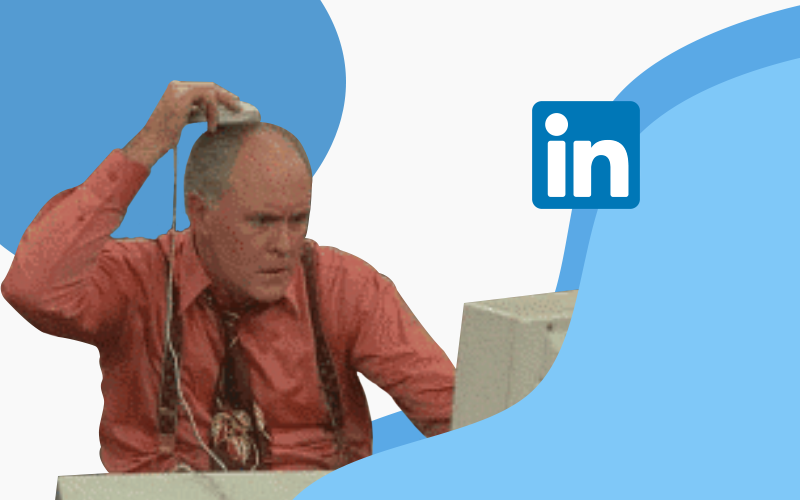Para enviar mensajes directos utilizando listas en CSV lo primero que debes hacer es personalizar el mensaje en tu perfil de Scrab.in.
Entra a tu Dashboard a través de la extensión de Chrome de Scrab.in, haciendo clic en el botón que aparece en la esquina superior derecha.
Una vez estés dentro de tu Dashboard entra en la sección Actions, que podrás ver en el menú que tienes en el lateral izquierdo de la pantalla.
¿Estás ya en Actions? Genial, pues ahí tendrás los bloques de texto que puedes editar para los diferentes tipos de mensajes que hay, a ti te interesará cambiar el de Messaje (1st degree only).
Escribe el mensaje que quieras, recuerda que puedes personalizarlo utilizando los distintos comandos o etiquetas que te ofrece Scrab.in (el nombre, puesto de trabajo y la empresa en la que trabaja el contacto).
Aunque si no tienes ninguno de estos datos en tu CSV mejor no personalices el mensaje, porque si la herramienta no encuentra el nombre aparecerá el comando (%name) y el contacto descubrirá que estás utilizando automatizaciones para hablarle.
Cuando hayas personalizado tu mensaje ve a la sección Upload CSV (la encontrarás en el menú de la izquierda de la pantalla) para subir tu archivo CSV con los correos de las personas que quieras tener en tu base de datos.
Lo único que tienes que hacer es coger ese archivo CSV y arrastrarlo o subirlo desde la plataforma haciendo clic en Browse.
Esta información la puedes encontrar en herramientas como FindThatLead, que te ayudará a conseguir el correo de quien quieras tener en tu base de datos y además te permitirá descargártelos en formato CSV.
Por lo que sólo tendrás que utilizar la herramienta FindThatLead para buscar correos y crear una base de datos, descargarlos y subirlos a Scrab.in para que se ponga manos a la obra y los encuentre en LinkedIn.
Una vez tengas tanto el mensaje como el CSV subido a la plataforma, tienes que entrar en LinkedIn, abrir la extensión de Chrome de Scrab.in y hacer clic en CSV profiles.
Cuando estés ahí verás las distintas acciones que puedes realizar dependiendo del plan que tengas.
Con el plan gratuito podrás visitar estos perfiles que tengas en el CSV, pero con planes Pro podrás acceder a muchas más funcionalidades.